CM550DX/ CM550
Perguntas frequentes e Solução de problemas |
Instruções para o envio de padrões criados no CanvasWorkspace para a máquina de cortar para recortar ou desenhar.
Existem 2 aplicações do CanvasWorkspace que permitem que você crie e edite os dados de padrão de corte ou desenho em uma máquina de cortar da Brother.
Para o CanvasWorkspace para computador, acesse CanvasWorkspace para computador.
Você pode fazer o download do CanvasWorkspace a partir da seção Downloads. Clique aqui para acessar a página de download.

Para o CanvasWorkspace para a web, acesse CanvasWorkspace para a web.
Se você estiver usando um Macintosh ou Tablet, acesse CanvasWorkspace para a web.

CanvasWorkspace para computador
A unidade flash USB é vendida separadamente.
-
Insira a unidade flash USB no computador.
O ícone “Disco removível” é exibido em “Computador (Meu computador/Este computador)” no computador.
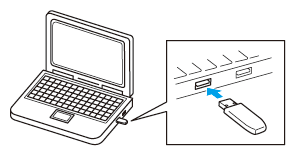
-
Em CanvasWorkspace, crie o padrão que será recortado (ou desenhado).
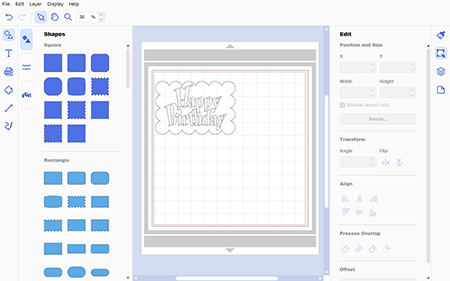
-
Selecione Exportar arquivo FCM... a partir do menu Arquivo.
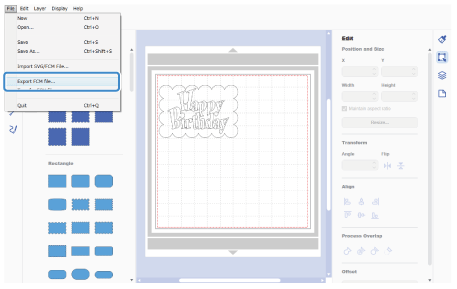
-
Salve os dados do padrão em “Disco Removível”.
Os dados do padrão são convertidos para os dados de corte e salvos como um arquivo FCM.
-
Desconecte a unidade flash USB do computador e então conecte-a na máquina de cortar.

-
Recupere o padrão na máquina de cortar.
Selecione Padrão na tela inicial que é exibida na tela LCD da máquina de cortar.

-
Toque em Dados salvos.

-
Toque em

-
Selecione o padrão que será recortado (ou desenhado), e depois toque em OK.

-
Prenda o material à folha adesiva, e depois insira-a na máquina de cortar.
-
Instale o suporte de lâmina.
-
A partir da tela LCD da máquina de cortar, selecione Cortar (ou Desenhar).
Antes de recortar o material, certifique-se de realizar o corte de teste (corte de avaliação). Para obter detalhes sobre o corte de teste, consulte Como eu realizo o corte de avaliação? (Corte de teste).
CanvasWorkspace para a web
-
Insira a unidade flash USB no computador.

-
Abra o CanvasWorkspace para a web (https://CanvasWorkspace.Brother.com/), e depois faça o login.
-
Crie o padrão que será recortado (ou desenhado), e depois clique em Download.

-
Selecione
 .
.

-
Abra a pasta “Computador (Meu Computador)” no computador, e depois selecione “Disco Removível”. Salve os dados do padrão em “Disco Removível”.
>> Os dados do padrão são convertidos para os dados de corte e salvos como um arquivo FCM.
-
Desconecte a unidade flash USB do computador e então conecte-a na máquina de cortar.

-
Selecione Padrão na tela inicial que é exibida na tela LCD da máquina de cortar.

-
Toque em Dados salvos.

-
Toque em

-
Selecione o padrão que será recortado (ou desenhado).

-
Verifique o padrão, e depois toque em OK.

-
Prenda o material à folha adesiva, e depois insira-a na máquina de cortar.
-
Instale o suporte de lâmina.
-
A partir da tela LCD da máquina de cortar, selecione Cortar (ou Desenhar).
Antes de recortar o material, certifique-se de realizar o corte de teste (corte de avaliação). Para obter detalhes sobre o corte de teste, consulte Como eu realizo o corte de avaliação? (Corte de teste).
